Към днешна дата са създадени много продукти, които ви позволяват да създавате инсталационни файлове или просто да компилирате всички файлове във формат "exe". За да извършите тази операция, трябва да се придържате към определени правила. За да направите това, имате нужда от програмата Smart Install Maker. Това е безплатен софтуер със затворен код. Той предоставя на потребителите прост и мощен инструмент за създаване на високоефективни инсталации на 32-битови операционни системи Microsoft Windows.
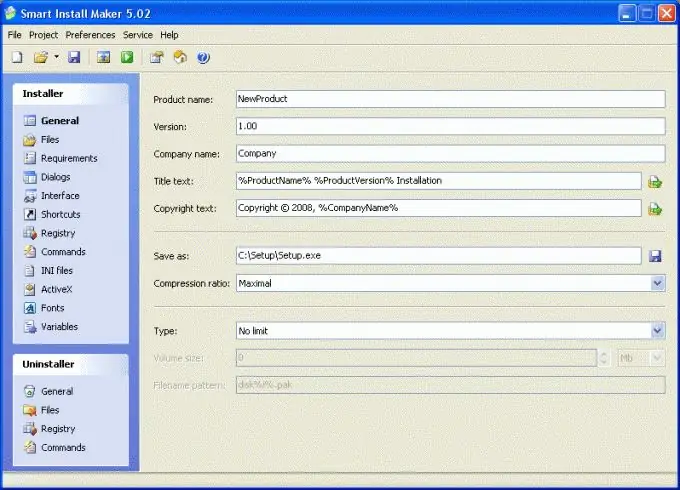
Необходимо
Персонален компютър. Програма Smart Install Maker
Инструкции
Етап 1
Изтеглете програмата от официалния сайт ru.sminstall.com. Smart Install Maker има богата функционалност за създаване на красиви и надеждни инсталационни пакети за Microsoft Windows. Тази програма ще ви помогне да създадете пълен инсталационен файл.
Стъпка 2
Инсталирайте софтуера Smart Install Maker. Опитайте да инсталирате програмата в директорията на устройството "C", тъй като всички следващи компилации ще бъдат запазени на системното устройство.
Стъпка 3
Стартирайте програмата. Ще видите няколко прозореца, а именно: файл, проект, настройка, услуга, помощ. Също така, по подразбиране програмата отваря прозорец, в който трябва да въведете необходимите данни и да посочите файловете за компилиране на инсталационния файл.
Стъпка 4
На първо място предоставете име на проекта. Той ще се покаже при инсталиране на "exe" файла. Също така трябва да посочите параметри като версия, име на фирма, етикет, тип компресия, местоположение за запазване. Въведете вашите предпочитани стойности в съответните контроли.
Стъпка 5
Кликнете върху раздела "Файлове". Трябва да изберете всички файлове, които ще бъдат опаковани в инсталационния пакет. Трябва обаче да се има предвид, че времето за формиране на получения файл директно зависи от количеството данни, добавени към него.
Стъпка 6
Отидете в раздела "Настройки". Тук ще бъдете помолени да зададете параметри като „Име на програма“, „Име на деинсталиращата програма“, „Заглавие“. Всички тези параметри също се задават по преценка на потребителя. Има и елемент като „Отваряне на уеб страница по време на инсталацията“. Тоест, когато инсталирате файла "exe", можете автоматично да настроите отварянето на всяка уеб страница.
Стъпка 7
Щракнете върху бутона Finish. Всички файлове ще бъдат компилирани. След като създадете инсталационния пакет, той ще се намира в директорията C: / setup. За да може инсталационният файл да бъде запазен на друго място на локалния диск или обикновено на сменяем диск, когато конфигурирате всички параметри в колоната „Запазване като“, трябва да посочите пътя за запис.






